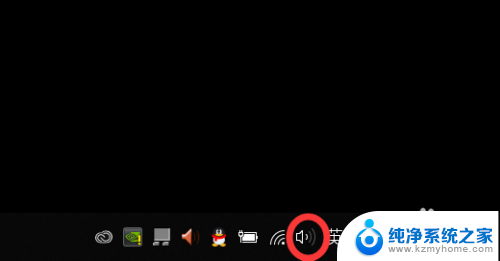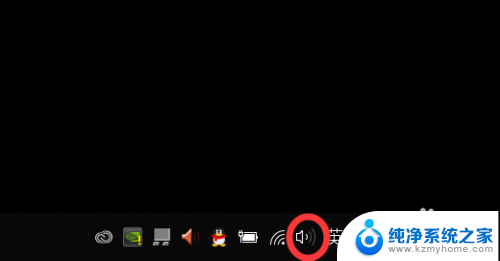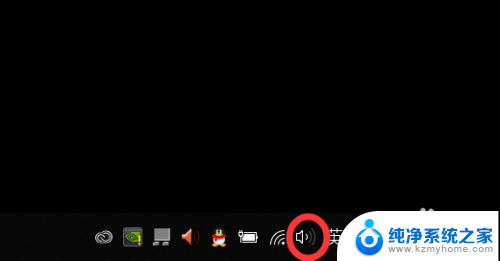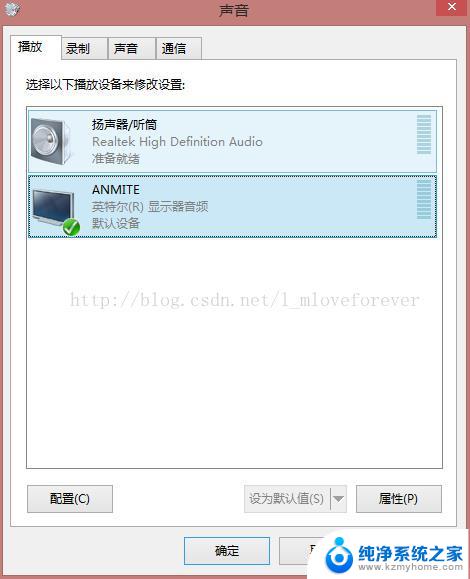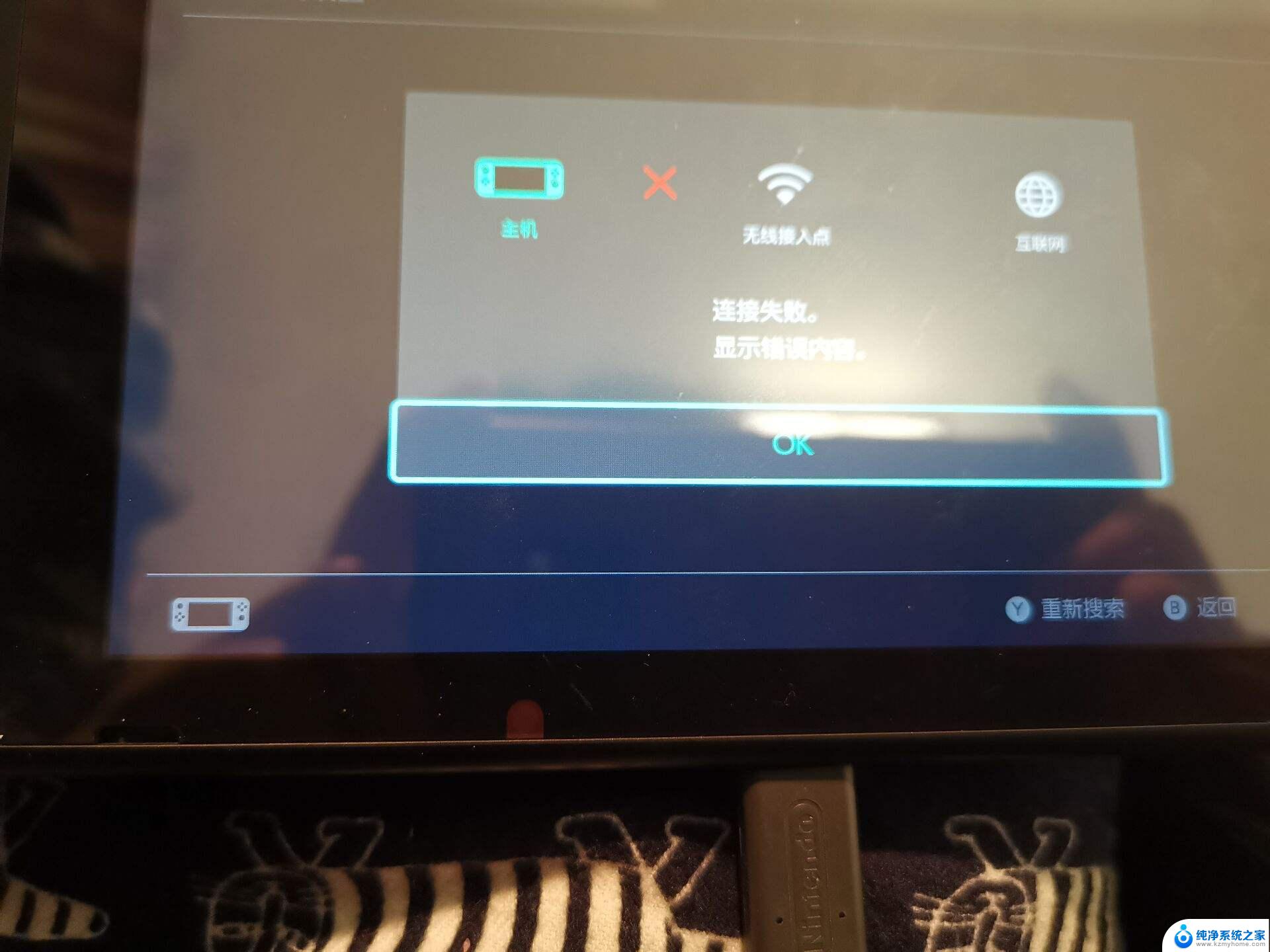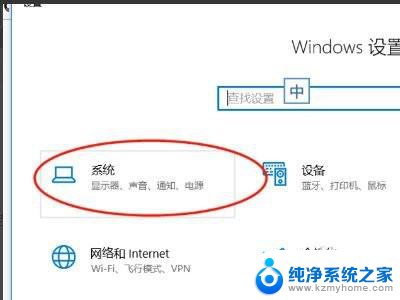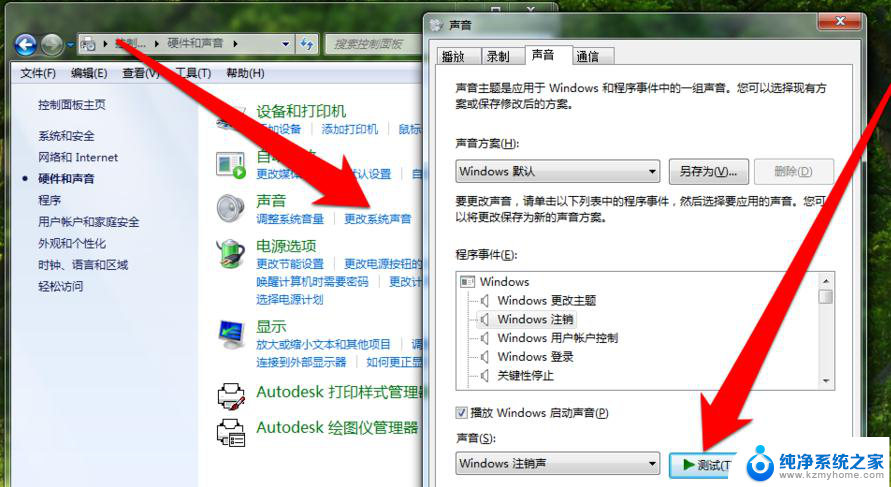笔记本外接显示器后没有声音了 笔记本电脑接了显示器为什么没有声音
更新时间:2024-04-27 11:59:09作者:jiang
当我们将笔记本电脑连接到外接显示器时,有时会遇到一个让人困扰的问题,那就是外接显示器没有声音,这种情况可能让人感到困惑,因为我们通常期望将笔记本连接到显示器后,能够同时享受到更加清晰的画面和更加震撼的声音。为什么会出现笔记本外接显示器后没有声音的情况呢?接下来我们将深入探讨这个问题并提供解决方案。
步骤如下:
1.任务栏找到喇叭(扬声器)的图标,右键
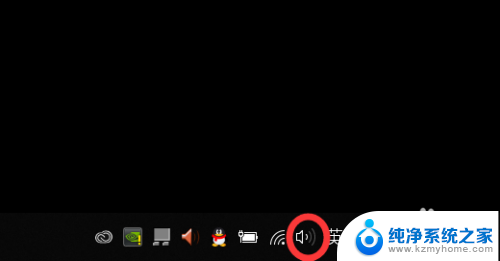
2.选择”打开声音设置(E)“
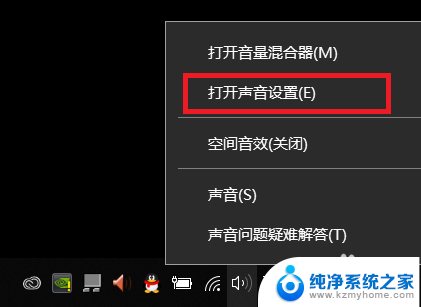
3.选择输出设备,默认是“DELL P2419H(英特尔(R)显示器音频)”
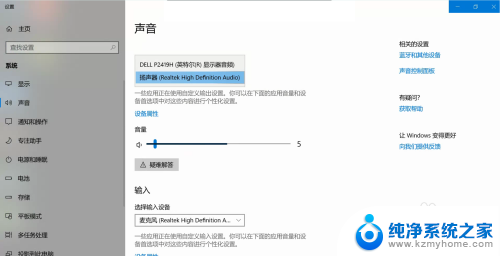
4.调整为“扬声器(Realtek High Definition Audio)”,即可发出声音
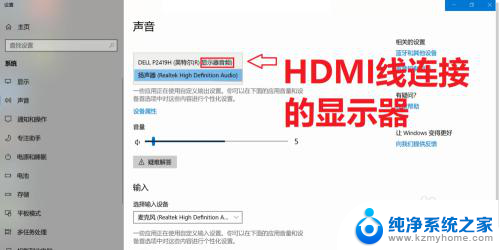
5.如果接了音响,调成音响也可以!
以上就是笔记本外接显示器后没有声音了的全部内容,如果遇到这种情况,你可以根据以上操作解决问题,非常简单快速,一步到位。